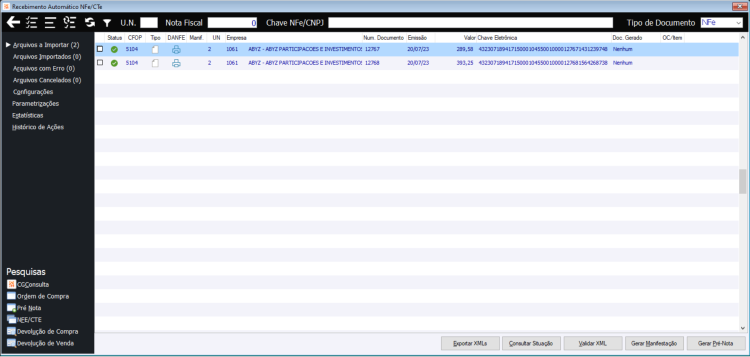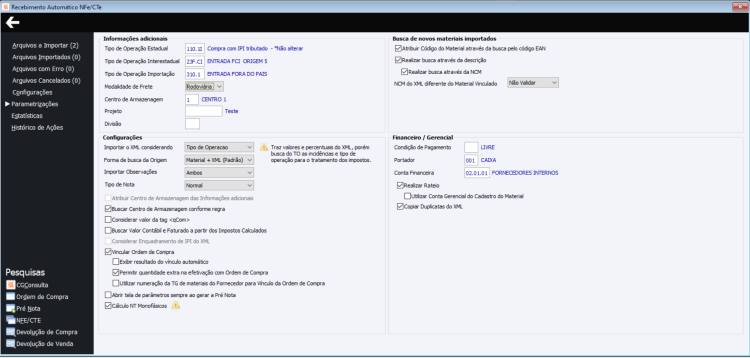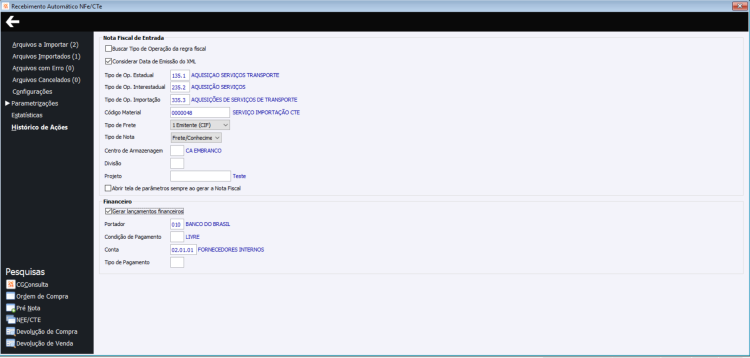PN Gerenciamento XML NFe/CTe
Suprimentos > Recebimento Pré-Nota > Movimentos > Gerenciamento XML NFe/CTe
Visando automatizar o processo de importação de XML e respectivamente a criação de Pre-nota e Nota Fiscal de Entrada foi disponibilizado o Gerenciamento XML NFe/CTe. Neste é possível importar diretamente de diretórios os XMLs de Notas Fiscais Eletrônicas, Conhecimentos de Manifesto Eletrônico e Conhecimentos de Transporte Eletrônico para Outros Serviços. Validando suas estruturas e sua veracidade junto aos órgãos responsáveis, impressão de DANFE, DACTE e DACTEOS, realizando importações ao CIGAM11.
Pesquisa Dinâmica
Nas versões CIGAM 11 temos a pesquisa dinâmica quando acessamos o Gerenciador XML NFe/CTe.
Nessa tela temos a guia de Arquivos a Importar, a guia de Arquivos Importados, a guia de Arquivos com Erro e a guia de Arquivos Cancelados.
Também é apresentada a guia de Configurações do Gerenciador e a guia de Parametrizações para a importação de XMLs e geração da Pré Nota.
Parametrizações
Se na tela principal o campo Tipo de Documento estiver igual a "NFe", então será apresentada a tela abaixo:
Informações Adicionais e Configurações:
Forma de Busca da Origem: esta configuração possui 3 opções, sendo elas:
- Material + XML (Padrão): buscará primeiro pela origem no Cadastro do Material e se não encontrar, buscará pela origem no XML. Ao importar XML da NFe, caso o material esteja com o campo 'Origem Mercadoria' em branco no cadastro, buscará do XML, e levará para o item da Pré Nota. Caso tenha o campo Origem informado no cadastro busca primeiro do botão FCI, se neste estiver em branco, busca do campo Origem na guia Encargos do cadastro do material.
- Material + XML (Padrão): buscará primeiro pela origem no Cadastro do Material e se não encontrar, buscará pela origem no XML. Ao importar XML da NFe, caso o material esteja com o campo 'Origem Mercadoria' em branco no cadastro, buscará do XML, e levará para o item da Pré Nota. Caso tenha o campo Origem informado no cadastro busca primeiro do botão FCI, se neste estiver em branco, busca do campo Origem na guia Encargos do cadastro do material.
- Material + Informar: buscará primeiro pela origem no Cadastro do Material, se não encontrar, abrirá tela para informar a origem. Ao importar XML da NFe, caso o material esteja com o campo 'Origem Mercadoria' em branco no cadastro, será aberta uma tela para que seja informada a origem da mercadoria, e esta será levada pra o item da Pré Nota. Caso tenha o campo Origem informado no cadastro busca primeiro do botão FCI, se neste estiver em branco, busca do campo Origem na guia Encargos do cadastro do material.
- Material + Informar: buscará primeiro pela origem no Cadastro do Material, se não encontrar, abrirá tela para informar a origem. Ao importar XML da NFe, caso o material esteja com o campo 'Origem Mercadoria' em branco no cadastro, será aberta uma tela para que seja informada a origem da mercadoria, e esta será levada pra o item da Pré Nota. Caso tenha o campo Origem informado no cadastro busca primeiro do botão FCI, se neste estiver em branco, busca do campo Origem na guia Encargos do cadastro do material.
- Ordem de Compra: buscará a origem informada na Ordem de Compra vinculada. Ao importar XML da NFe, caso o material esteja com o campo 'Origem Mercadoria' em branco, gera a Pré Nota com o campo Origem nos Itens em branco. Caso na Ordem de Compra vinculado tenha o campo Origem informado (OC criada com material que tenha o campo Origem informado no cadastro, buscando primeiro do botão FCI, se neste estiver em branco, buscando do campo Origem na guia Encargos do cadastro do material).
- Ordem de Compra: buscará a origem informada na Ordem de Compra vinculada. Ao importar XML da NFe, caso o material esteja com o campo 'Origem Mercadoria' em branco, gera a Pré Nota com o campo Origem nos Itens em branco. Caso na Ordem de Compra vinculado tenha o campo Origem informado (OC criada com material que tenha o campo Origem informado no cadastro, buscando primeiro do botão FCI, se neste estiver em branco, buscando do campo Origem na guia Encargos do cadastro do material).
- Observação: ao efetivar a Pré Nota para Nota de Entrada, a nota criada seguirá a busca realizada na Pré Nota efetivada para a origem da mercadoria.
Importar o XML considerando: nesse campo temos as 4 opções: Calculados, XML, Tipo de Operação e Regra Fiscal.
- Calculados:
- 1. Busca o valor do item do XML e chama busca regra fiscal e o cálculo de imposto CIGAM para tratar incidências, percentuais e calcular valores;
- 2. Não marca impostos ajustados, já que o calculo é todos CIGAM;
- Calculados:
- XML:
- 1. Busca todos os valores, percentuais e incidências do XML, podendo buscar a incidência do TO da capa, se informado.
- 2. Irá gravar Impostos Ajustado para que ao entrar nos itens, o Cálculo de Imposto não os recalcule, alterando os valores;
- XML:
- Tipo de Operação/Regra Fiscal:
- 1. Busca o valor e percentuais do XML, chama o busca regra fiscal para pegar as incidências dos impostos e o TO.
- 2. Irá gravar Impostos Ajustado para que ao entrar nos itens, o Cálculo de Imposto não os recalcule, alterando os valores.
- Tipo de Operação/Regra Fiscal:
Se na tela principal o campo Tipo de Documento estiver igual a "CTe", então será apresentada uma outra guia de Parametrização:
- Tipo de Op. Importação: Será utilizado quando o CTe possuir origem ou destino internacional e a atividade do fornecedor desconsiderar UF da operação. Não se aplica quando a opção de Buscar Regra Fiscal estiver marcada. Nesse caso irá avaliar a regra fiscal do material para a busca do TO.